Vota questo articolo :
5/5 | 1 parere
Questo articolo vi è stato utile ?
Sì
No
Vous avez noté 0 étoile(s)
Sommaire
Procédure
L'LWS WordPress Manager è uno strumento progettato per facilitare la gestione dei siti WordPress ospitati sui server LWS. Questa documentazione presenta le principali funzioni disponibili, consentendo agli utenti di ottimizzare e proteggere i propri siti WordPress in modo efficiente.
Prima di tutto, dovete collegarvi al vostro account LWS e accedere all'hosting condiviso in cui volete gestire le istanze di WordPress installate.
Una volta fatto questo, cercate la sezione "Software" e fate clic sul pulsante "WP Manager".
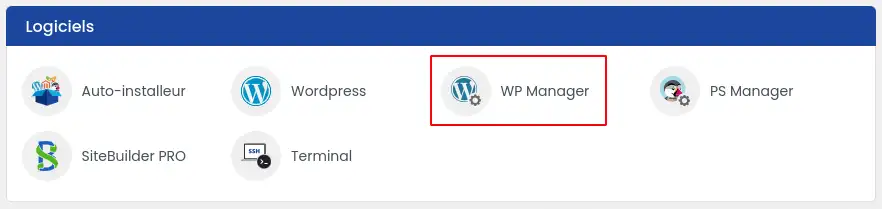
Dovreste quindi trovarvi nell'elenco delle istanze di WordPress installate sul vostro hosting.
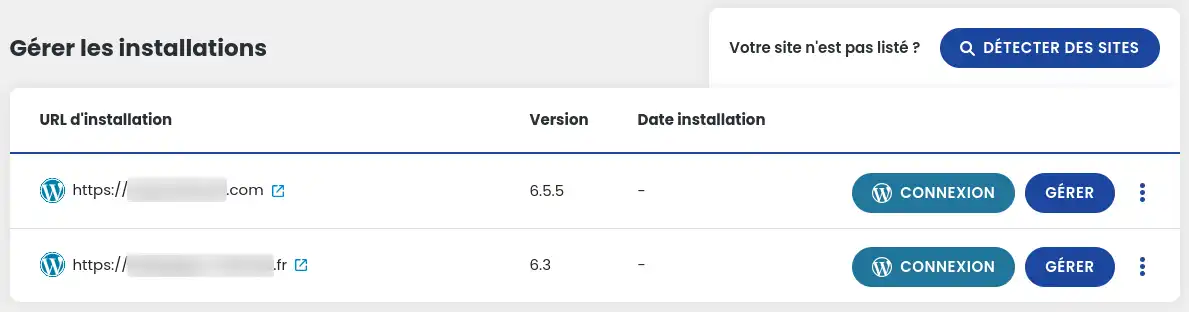
WordPress Manager consente di eseguire una scansione del vostro hosting per rilevare tutte le installazioni di WordPress. Ciò consente agli utenti di visualizzare e gestire tutti i loro siti WordPress da un'unica interfaccia.
Questa funzione consente agli amministratori di accedere automaticamente all'amministrazione dei loro siti WordPress direttamente da WordPress Manager, senza dover inserire ogni volta le credenziali di accesso.
Gli utenti possono eliminare qualsiasi installazione di WordPress direttamente da WordPress Manager. Questo include la possibilità di eliminare i file associati e il database.
La clonazione del sito consente di creare una copia esatta di un sito WordPress su un altro dominio o sottodominio. In questo modo è possibile duplicare un sito per mantenere la base e modificare il contenuto, ad esempio se si creano spesso siti con un repository comune.
Gli utenti possono creare una versione di pre-produzione del loro sito per testare modifiche o aggiornamenti senza influenzare la versione online. Questa versione è isolata e accessibile solo agli sviluppatori o agli amministratori. Questa funzione è particolarmente utile per testare le modifiche prima di applicarle al sito di produzione.
WordPress Manager offre una gestione centralizzata degli utenti per i vari siti WordPress, consentendo agli amministratori di aggiungere, modificare o eliminare facilmente gli utenti.
Gli amministratori possono installare, attivare, disattivare o eliminare le estensioni su tutti i loro siti WordPress da un'unica interfaccia.
Analogamente alla gestione delle estensioni, questa funzionalità consente di gestire i temi installati sui siti WordPress. Gli utenti possono installare, attivare, disattivare o eliminare i temi.
WordPress Manager include strumenti di sicurezza per proteggere i siti dalle minacce più comuni. Sono inclusi controlli di sicurezza, regolazioni della configurazione e raccomandazioni personalizzate.
Gli utenti possono analizzare la velocità di caricamento dei loro siti e ricevere raccomandazioni per migliorare le prestazioni. Ciò include la minimizzazione delle risorse, l'ottimizzazione delle immagini e la gestione della cache.
Gli SnapShot possono essere utilizzati per creare punti di ripristino completi del sito, che gli utenti possono utilizzare per riportare il sito a uno stato precedente in caso di problemi.
Gli aggiornamenti del nucleo di WordPress, delle estensioni e dei temi possono essere gestiti e applicati direttamente da WordPress Manager. Gli utenti possono programmare ed eseguire gli aggiornamenti in modo sicuro.
Questa funzione avanzata consente di modificare in massa elementi del database di WordPress, come URL o configurazioni specifiche, il che è particolarmente utile durante la clonazione o la migrazione di siti.
Ora sapete come :
Grazie a questa moltitudine di funzioni, WordPress Manager è uno strumento indispensabile per una gestione semplificata ed efficiente dei vostri siti WordPress ospitati presso LWS. 🛠️
🙏 Grazie per aver letto questo articolo fino alla fine! Se avete domande o volete condividere la vostra esperienza con LWS WordPress Manager, non esitate a lasciare un commento qui sotto. Il vostro feedback è prezioso e ci aiuta a migliorare costantemente i nostri servizi. 💬
Vota questo articolo :
5/5 | 1 parere
Questo articolo vi è stato utile ?
Sì
No
1mn lettura
Come posso cercare le installazioni di Wordpress sul mio hosting?
1mn lettura
Come si gestiscono gli utenti di Wordpress con WP Manager?
1mn lettura
Come posso gestire gli aggiornamenti del mio sito Wordpress utilizzando WP Manager?
1mn lettura
Come si gestiscono le estensioni e i plugin con WP Manager?